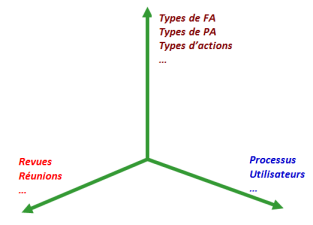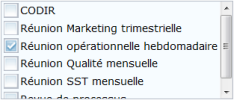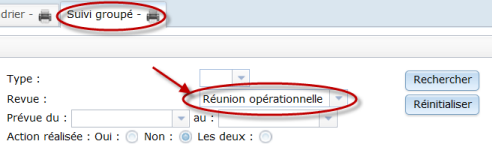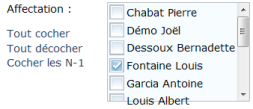Revues
Principe des revues
Le filtrage par revue permet d’introduire un troisième axe de recherche de l’information dans myQSE Manager en plus des axes traditionnels :
- Vertical par type de FA, de PA, d'actions, etc...
- Horizontal par processus, par utilisateur, par client, etc...
Le paramétrage des revues est effectué par l'Administrateur :
- Dans la Configuration, cf. [1] pour les conditions d'utilisation de cette fonctionnalité
- Dans la liste déroulante Revues, cf. [2] pour l'affectation des revues
Par paramétrage, il est possible de prévoir une affectation par revue, action par action. Dans ce cas :
- Chaque action sera affecté à la ou aux revues auxquelles est affecté le PA ou la FA, cette affectation étant modifiable par action
- L'affectation peut se faire, non pas au niveau de la FA ou du PA mais au niveau de l'action, action par action (ceci permet de n'affecter à une revue, pour ne pas la surcharger, que les actions les plus importantes)
Affectation aux revues
Il est possible de lier une FA ou un PA ou une action d'une FA ou d'un PA à une ou plusieurs revue(s) à l'aide de la liste de choix :
qui se trouve :
- dans le cadre Identification en création ou modification des FA et PA
- dans l'onglet Action des actions des FA
- dans l'onglet Revue / Complément des actions des PA
Ici, les actions du PA sont affectées à la Réunion opérationnelle hebdomadaire.

Filtre par revue
Avant chacune de ces réunions, l'utilisateur chargé de la préparer recherchera toutes les actions devant y être suivies à partir de l'onglet Suivi groupé de son espace personnel :
Avant de filtrer par revue, cliquez sur Tout cocher dans la liste de choix Affectation :
![]() Une fois la requête ainsi créée utilisée, ne pas oublier de supprimer les filtres en cliquant sur le bouton
Une fois la requête ainsi créée utilisée, ne pas oublier de supprimer les filtres en cliquant sur le bouton ![]() .
.